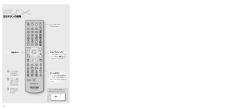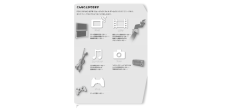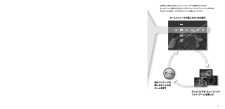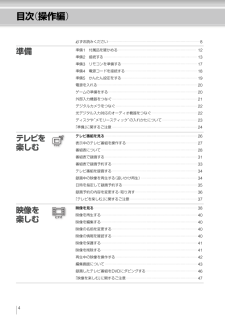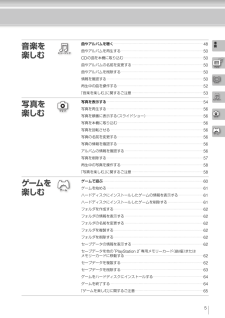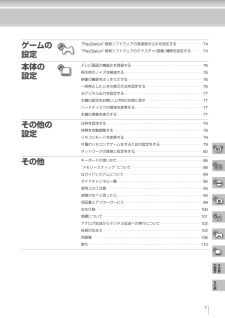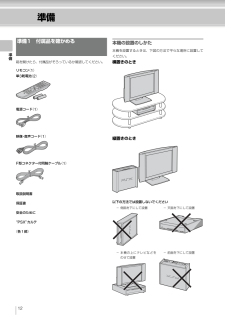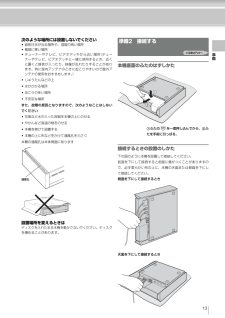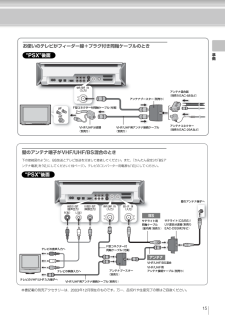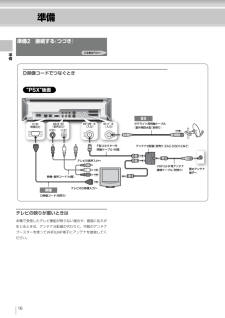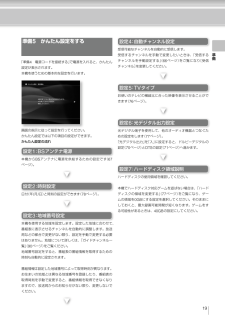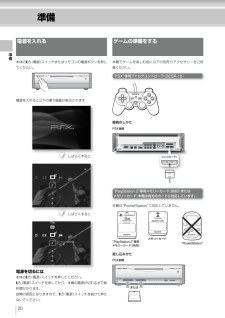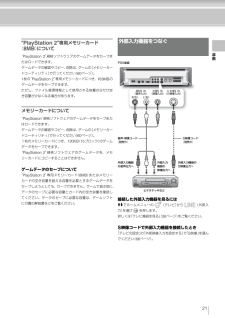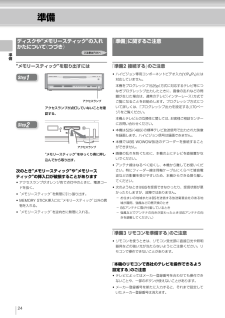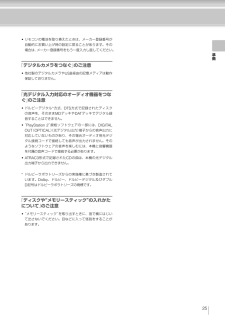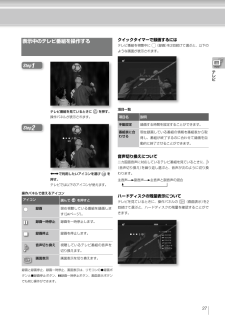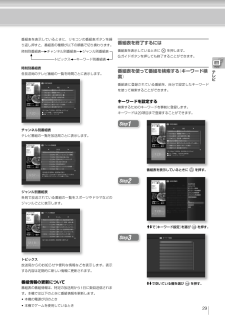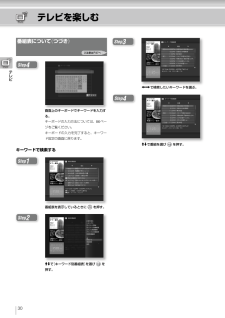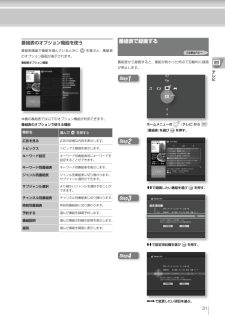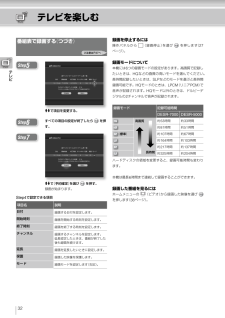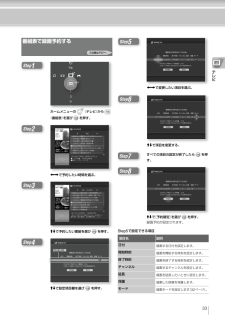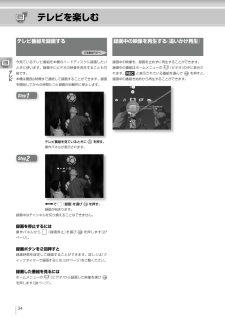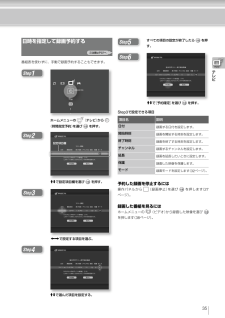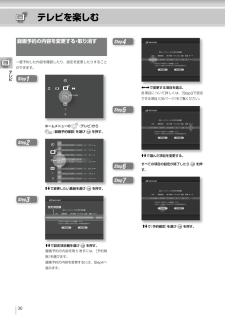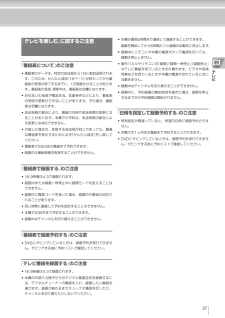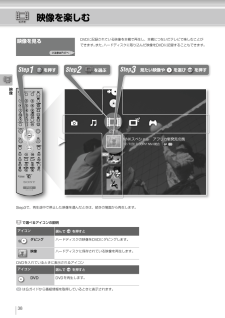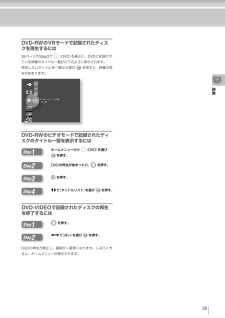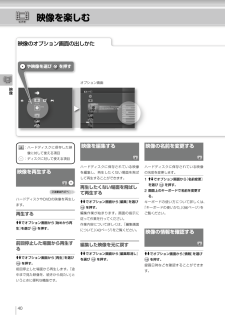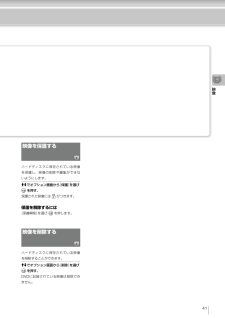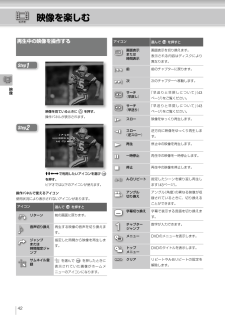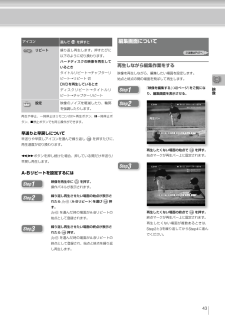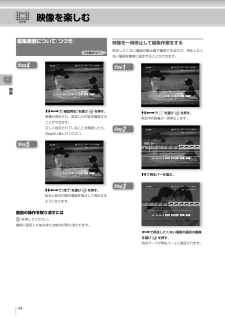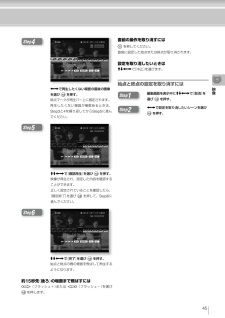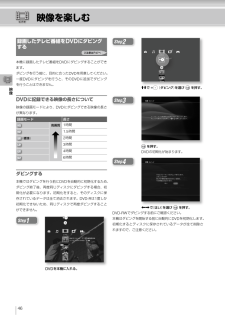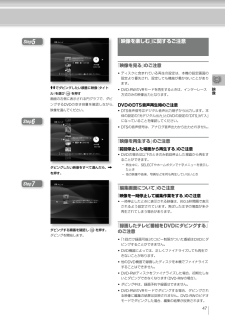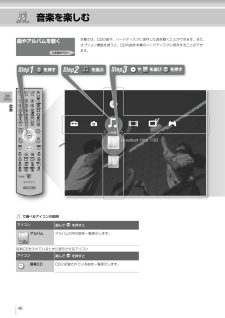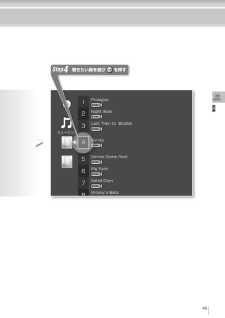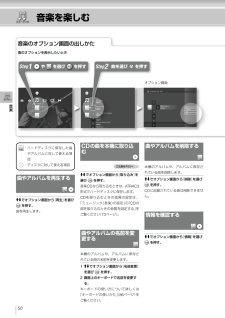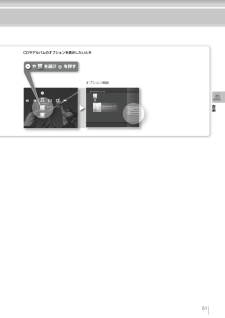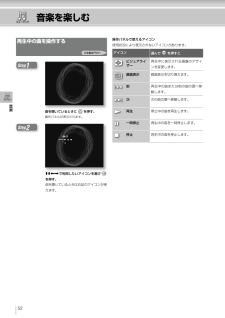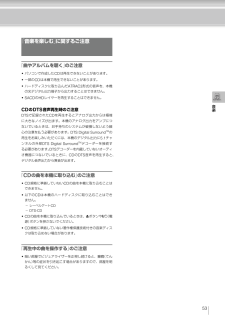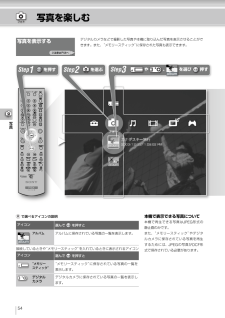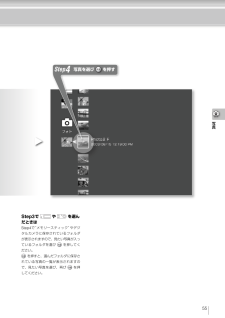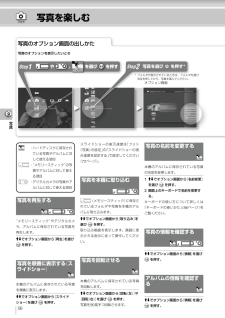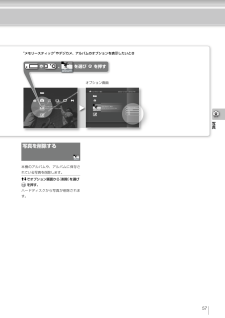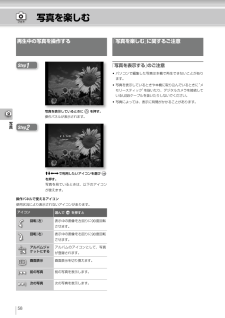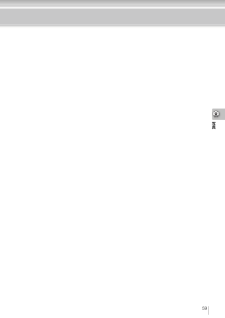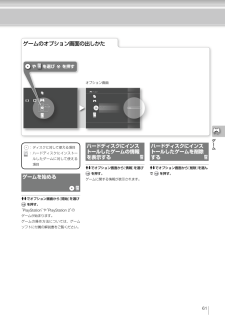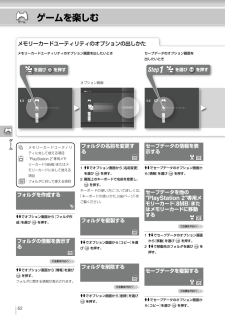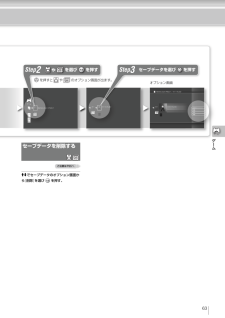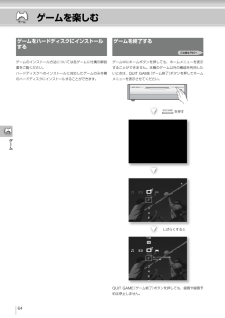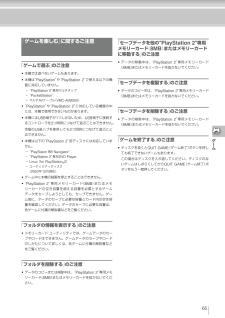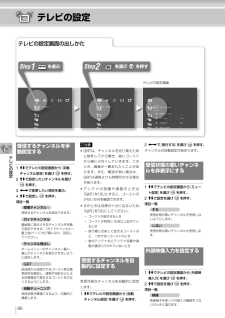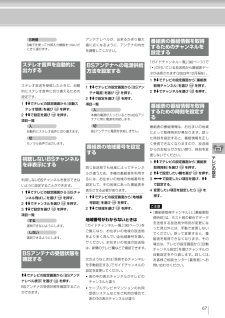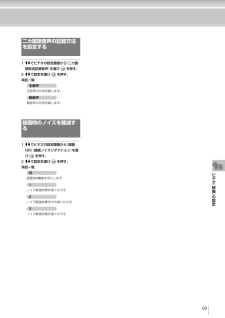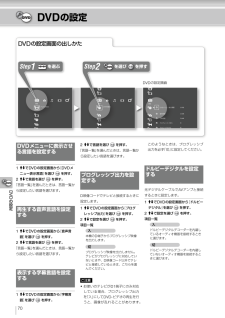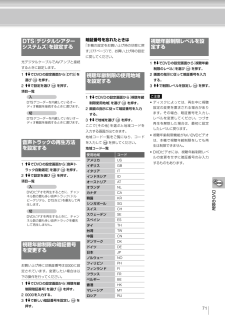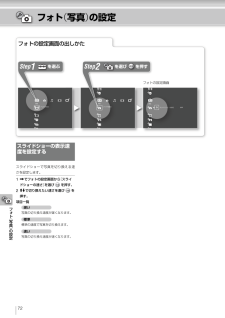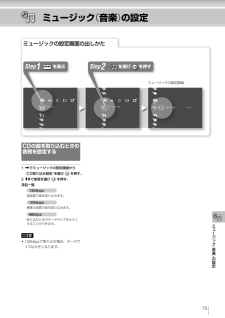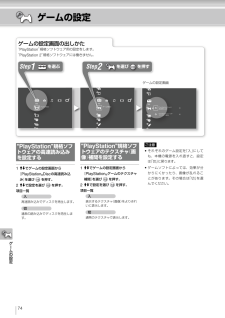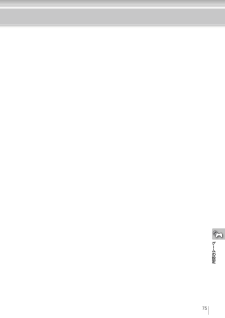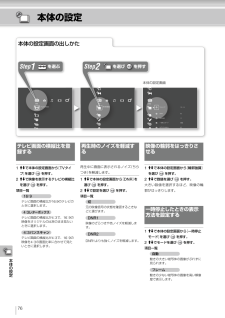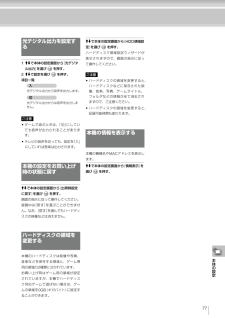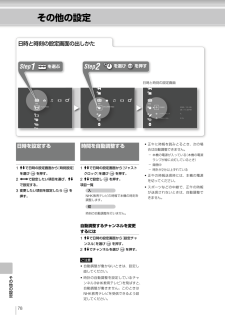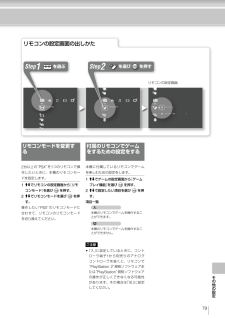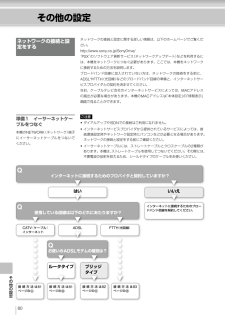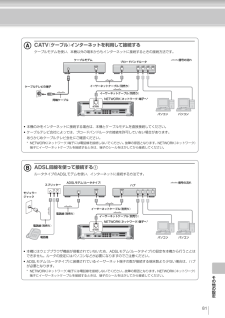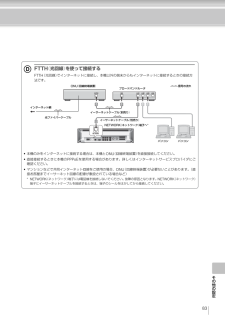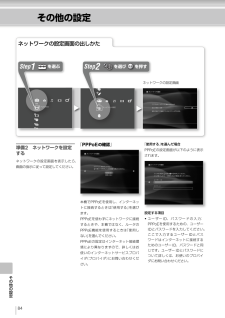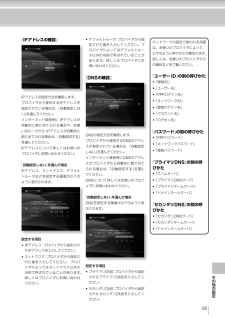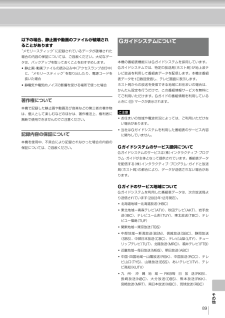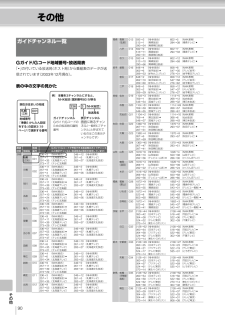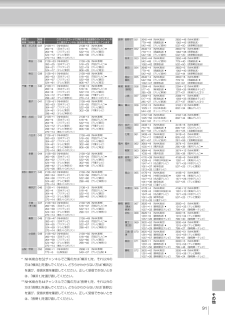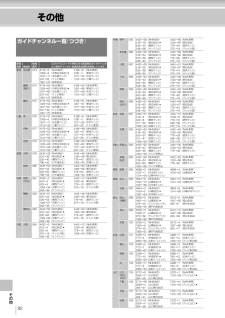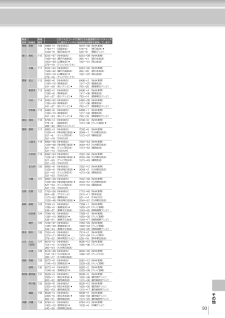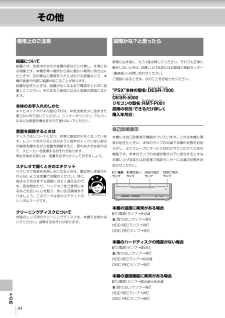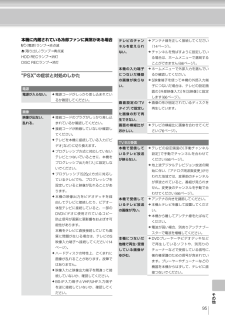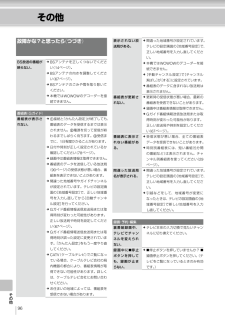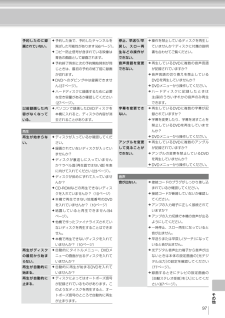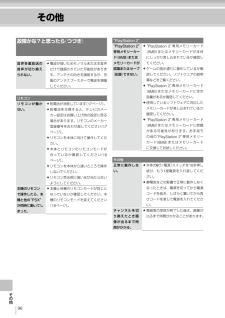89 / 118 ページ
現在のページURL
87Step2Step1ひらがなを入力する。ひらがなが反転した状態で表示されます。Step3Mmで変換したい文字を選び を押す。カタカナ入力用キーボードリモコンのL1ボタンを押し、以下のキーボードを表示させます。小さい「ッ」などを入力するには<,Mmでキーボードの[Shift]を選び を押します。小さい文字を1文字入力すると、大きい文字のキーボードに切り換わります。半角文字を入力するには<,Mmでキーボードの を選び を押すと半角文字を選ぶことができます。 を選ぶと全角に戻ります。 を2回押す。変換候補が表示されます。漢字などに変換するには英字入力用キーボードリモコンのL1ボタンを押し、以下のキーボードを表示させます。大文字を入力するには一時的に大文字を入力する場合<,Mmでキーボードの[Shift]を選び を押すと大文字の入力ができます。大文字を1文字入力すると小文字のキーボードに切り換わります。継続して大文字を入力する場合<,Mmでキーボードの[CapsLock]を選び を押すと大文字の入力ができます。もう一度[CapsLock]を選ぶまで大文字が入力されます。全角文字を入力するには<,Mmでキーボードの を選び を押すと全角文字を選ぶことができます。 を選ぶと半角に戻ります。キーボードの配列を変更するには<,Mmで を選び を押します。もう一度 を選ぶと元の配列に戻ります。その他
参考になったと評価  41人が参考になったと評価しています。
41人が参考になったと評価しています。
このマニュアルの目次
-
1 .取扱説明書ハードディスク搭載DVDレコーダー(C)...取扱説明書ハードディスク搭載DVDレコーダー(C)2003 Sony CorporationDESR-7000/DESR-5000この説明書は %古紙再生紙と 揮発性有機化合物 ゼロ植物油型インキを使用しています。3-087-988- 01 (1)お買い上げいただきありがとうございます。電気製品は安全のための注意事項を守らないと、火災や人身事故になることがあります。この取扱説明書には、事故を防ぐための重要な注意事項と製品の取り扱いかたを示しています。この「取扱説明書」と別冊の「安全のために」を...
-
2 .2 ページ目のマニュアル取扱説明書ハードディスク搭載DVDレコーダー(C)2003 Sony CorporationDESR-7000/DESR-5000この説明書は %古紙再生紙と 揮発性有機化合物 ゼロ植物油型インキを使用しています。3-087-988- 01 (1)お買い上げいただきありがとうございます。電気製品は安全のための注意事項を守らないと、火災や人身事故になることがあります。この取扱説明書には、事故を防ぐための重要な注意事項と製品の取り扱いかたを示しています。この「取扱説明書」と別冊の「安全のために」を...
-
3 .ゲームを終了するときに押します。 : オプション画...ゲームを終了するときに押します。 : オプション画面や操作パネルを表示したいときなどに押します。 : ゲーム以外のときは決定ボタンと同じ機能です。 : 操作を取り消したいときなどに押します。主なボタンの説明決定ボタンホームボタンすべての操作はホームボタンから。“PSX”で何かを始めたいときは、まずこのボタンを押してください。ジョイスティック上下左右に動かしてメニューやアイコンを選び、決定を押すだけで操作することができます。を押して表示されるホームメニューが、すべての操作の入り口です。ホームメニューに表示され...
-
4 .ゲームを終了するときに押します。 : オプション画...ゲームを終了するときに押します。 : オプション画面や操作パネルを表示したいときなどに押します。 : ゲーム以外のときは決定ボタンと同じ機能です。 : 操作を取り消したいときなどに押します。主なボタンの説明決定ボタンホームボタンすべての操作はホームボタンから。“PSX”で何かを始めたいときは、まずこのボタンを押してください。ジョイスティック上下左右に動かしてメニューやアイコンを選び、決定を押すだけで操作することができます。を押して表示されるホームメニューが、すべての操作の入り口です。ホームメニューに表示され...
-
5 .ゲームを終了するときに押します。 : オプション画...ゲームを終了するときに押します。 : オプション画面や操作パネルを表示したいときなどに押します。 : ゲーム以外のときは決定ボタンと同じ機能です。 : 操作を取り消したいときなどに押します。主なボタンの説明決定ボタンホームボタンすべての操作はホームボタンから。“PSX”で何かを始めたいときは、まずこのボタンを押してください。ジョイスティック上下左右に動かしてメニューやアイコンを選び、決定を押すだけで操作することができます。を押して表示されるホームメニューが、すべての操作の入り口です。ホームメニューに表示され...
-
6 .4必ずお読みください・ ・ ・ ・ ・ ・ ・ ・...4必ずお読みください・ ・ ・ ・ ・ ・ ・ ・ ・ ・ ・ ・ ・ ・ ・ ・ ・ ・ ・ ・ ・ ・ ・ ・ ・ ・ ・ ・ ・ ・ ・ ・ ・ ・ ・ ・ ・ ・ ・ ・ ・ ・ ・ ・ ・ ・ ・ ・ ・ ・ ・ ・ ・ ・ ・ ・ ・ ・ ・ ・ ・ ・ ・ ・ ・ ・ ・ ・ ・ ・ ・ ・ ・ ・ ・ ・ ・ ・ ・ ・ ・ ・ ・ ・ ・ ・ ・ ・ ・ ・ ・ ・ ・ ・ ・ 8準備準備1 付属品を確かめる・ ・ ・ ・ ・ ・ ・ ・ ・ ・ ・ ・ ・ ・ ・ ・ ・ ・ ・ ・ ・...
-
7 .準備ビデオテレビミュージックフォトゲーム5音楽を楽...準備ビデオテレビミュージックフォトゲーム5音楽を楽しむ曲やアルバムを聴く・ ・ ・ ・ ・ ・ ・ ・ ・ ・ ・ ・ ・ ・ ・ ・ ・ ・ ・ ・ ・ ・ ・ ・ ・ ・ ・ ・ ・ ・ ・ ・ ・ ・ ・ ・ ・ ・ ・ ・ ・ ・ ・ ・ ・ ・ ・ ・ ・ ・ ・ ・ ・ ・ ・ ・ ・ ・ ・ ・ ・ ・ ・ ・ ・ ・ ・ ・ ・ ・ ・ ・ ・ ・ ・ ・ ・ ・ ・ ・ ・ ・ ・ ・ ・ ・ ・ ・ ・ ・ ・ ・ 48曲やアルバムを再生する・ ・ ・ ・ ・ ・ ・ ・ ・ ・ ・ ・...
-
8 .6テレビの設定受信するチャンネルを手動設定する・ ...6テレビの設定受信するチャンネルを手動設定する・ ・ ・ ・ ・ ・ ・ ・ ・ ・ ・ ・ ・ ・ ・ ・ ・ ・ ・ ・ ・ ・ ・ ・ ・ ・ ・ ・ ・ ・ ・ ・ ・ ・ ・ ・ ・ ・ ・ ・ ・ ・ ・ ・ ・ ・ ・ ・ ・ ・ ・ ・ ・ ・ ・ ・ ・ ・ ・ ・ ・ ・ ・ ・ ・ ・ 66受信するチャンネルを自動的に設定する・ ・ ・ ・ ・ ・ ・ ・ ・ ・ ・ ・ ・ ・ ・ ・ ・ ・ ・ ・ ・ ・ ・ ・ ・ ・ ・ ・ ・ ・ ・ ・ ・ ・ ・ ・ ・ ・ ・ ・ ・...
-
9 .その他の設定その他7ゲームの設定“PlayStat...その他の設定その他7ゲームの設定“PlayStation”規格ソフトウェアの高速読み込みを設定する・ ・ ・ ・ ・ ・ ・ ・ ・ ・ ・ ・ ・ ・ ・ ・ ・ ・ ・ ・ ・ ・ ・ ・ ・ ・ ・ 74“PlayStation”規格ソフトウェアのテクスチャ(画像)補間を設定する・ ・ ・ ・ ・ ・ ・ ・ ・ ・ ・ ・ 74本体の設定テレビ画面の横縦比を登録する・ ・ ・ ・ ・ ・ ・ ・ ・ ・ ・ ・ ・ ・ ・ ・ ・ ・ ・ ・ ・ ・ ・ ・ ・ ・ ・ ・ ・ ・ ・ ・ ・ ・ ...
-
10 .8必ずお読みください本機は日本国内専用品です。DV...8必ずお読みください本機は日本国内専用品です。DVDビデオを本機で再生して他機で録画する場合、録画動作が停止されたり、録画が制限されることがあります。これはDVDビデオに施されたコピープロテクションによるものです。このコピープロテクションを改変したり、除去するなどしてDVDビデオを録画することは、私的使用のためであっても、法律により禁止されています。本機にはアクセスコントロールが施されています。DVDビデオ及び音楽CDを除く非専用ソフトウェア、並びに専用ソフトウェアの複製物は、本アクセスコントロールにより本...
-
11 .9・ 取扱説明書(本書)で説明しているイラストは、...9・ 取扱説明書(本書)で説明しているイラストは、DESR-7000を使っています。著作権について・ あなたが本機で録画・録音したものは、個人として楽しむなどのほかは、著作権法上、権利者に無断では使用できません。・ 本製品は、著作権保護技術を採用しており、マクロビジョン社およびその他の著作権利者が保有する米国特許およびその他の知的財産権 によって保護されています。この著作権保護技術の使用は、マクロビジョン社の許可が必要で、また、マクロビジョン社の特別な許可がない限り家庭用およびその他の一部の鑑賞用の使用に制...
-
12 .10ディスクを使用する前にお読みください 本機で使...10ディスクを使用する前にお読みください 本機で使用できるディスクについて録画と再生ができるディスク種類 互換性DVD-RW VRモードVRモード対応の他機で再生可能。ビデオモードDVDビデオとして他機で再生可能。 DVD-R DVDビデオとして他機で再生可能。 再生のみできるディスク種類 特徴DVD VIDEO映画などの高画質の市販ソフト。字幕や音声を切り換えて楽しめる。CD音楽や音声が記録された市販ソフト。CD-R CDレコーダーやパソコンで作成したCD。音楽用フォーマットのみ再生可能。本機は以下のディ...
-
13 .11コピー防止信号の種類本機のハードディスクに録画...11コピー防止信号の種類本機のハードディスクに録画ハードディスクからDVDにダビング録画自由地上波放送など1回だけ録画可能BSデジタル放送など×録画禁止DVDビデオなど×× ディスクの取り扱いに関するご注意・ 再生、録画面に手を触れないように持ってください。・ 直射日光が当るところなど温度の高い場所や、湿度の高い場所に置かないでください。・ ディスクはケースに入れて保管してください。・ ディスクはいつもきれいに保ってください。指紋やほこりによるディスクの汚れは、映像の乱れや音質低下の原因になります。・ ディ...
-
14 .12準備1 付属品を確かめる箱を開けたら、付属品...12準備1 付属品を確かめる箱を開けたら、付属品がそろっているか確認してください。リモコン(1)単3乾電池(2)取扱説明書保証書安全のために“PSX”カルテ(各1部) 電源コード(1)F型コネクター付同軸ケーブル(1)本機の設置のしかた本機を設置するときは、下図の方法で平らな場所に設置してください。横置きのとき- 側面を下にして設置- 本機の上にテレビなどをのせて設置縦置きのとき以下の方法では設置しないでください- 天面を下にして設置- 前面を下にして設置映像・音声コード(1)準備準備
-
15 .13次のような場所には設置しないでください・ 直射...13次のような場所には設置しないでください・ 直射日光が当る場所や、湿度の高い場所・ 極端に寒い場所・ チューナーやテレビ、ビデオデッキから近い場所(チューナーやテレビ、ビデオデッキと一緒に使用するとき、近くに置くと雑音が入ったり、映像が乱れたりすることがあります。特に室内アンテナのときに起こりやすいので屋外アンテナの使用をおすすめします。)・ じゅうたんなどの上・ 水がかかる場所・ ほこりの多い場所・ 不安定な場所また、故障の原因となりますので、次のようなことはしないでください・ 花瓶など水の入った容器を...
-
16 .14 右 ...14 右 左 入力 VHF/UHF用アンテナ接続ケーブル(別売り)F型コネクター付同軸ケーブル(付属)テレビのVHF/UHF入力端子へ“PSX”後面映像またはS映像コード(別売り)テレビの音声入力へVHF/UHF用アンテナ接続ケーブル(別売り)分配器と壁のアンテナ端子を結ぶアンテナケーブルはできるだけ短くしてくださいサテライト用同軸ケーブル(室外用防水型:別売り)VHF/UHFBS映像音声音声コード...
-
17 .15準備本書記載の別売アクセサリーは、2003年1...15準備本書記載の別売アクセサリーは、2003年12月現在のものです。万一、品切れや生産完了の際はご容赦ください。 入力 お使いのテレビがフィーダー線+プラグ付き同軸ケーブルのときアンテナコネクター(別売りEAC-29Aなど)アンテナ混合器(別売りEAC-68など)VHF/UHF分波器(別売り)VHF/UHF用アンテナ接続ケーブル(別売り)“PSX”後面アンテナブースター(別売り)F型コネクター付同軸ケーブル(付属) 右 音声出力 ...
-
18 .16テレビの映りが悪いときは本機で受信したテレビ番...16テレビの映りが悪いときは本機で受信したテレビ番組が映らない場合や、画面に乱れが生じるときは、アンテナ分配器の代わりに、市販のアンテナブースターを使ってVHF/UHF端子にアンテナを接続してください。準備2 接続する(つづき) 右 音声出力 左 入力 入力 映像出力D映像コード(別売り)映像テレビのD映像入力へサテライト用同軸ケーブル(室外用防水型:別売り)BSD映像コードでつなぐとき映像・音声コード(付属)F型コネクター付同...
-
19 .17テレビ用電源ボタン数字(1~9)ボタン10(0...17テレビ用電源ボタン数字(1~9)ボタン10(0)ボタン 本機のリモコンで各社のテレビを操作できるように設定する本機のリモコンでテレビのチャンネルや音量、電源を操作できます。お買い上げ時はソニーのテレビを操作できるように設定されています。テレビ用電源ボタンを押しながら、操作したいテレビのメーカー登録番号を2ケタ続けて押す。 準備3 リモコンを準備するリモコンに電池を入れるリモコン裏面のふたを開け、付属の電池を入れてください。下図のように必ず#極側から電池を入れてください。入力例東芝:テレビ電源ボタンを押し...
-
20 .18 準備4 電源コードを接続する電源コードは必ず...18 準備4 電源コードを接続する電源コードは必ず、すべての接続が終わってから接続してください。本機へ電源コードをつないでから、コンセントに電源コードを差し込みます。電源コードをつなぐと、本機の冷却ファンとハードディスクが動作します。HDD ACCESSランプが消えるまで待ってから電源を入れてください。電源を入れるにはリモコンの電源ボタンを押し、本機の電源を入れる。“PSX”のロゴが画面上に表示され、しばらくするとかんたん設定の画面が表示されます。「準備5 かんたん設定をする」 をご覧ください。リモコンの電...
-
21 .19準備5 かんたん設定をする「準備4 電源コード...19準備5 かんたん設定をする「準備4 電源コードを接続する」 で電源を入れると、かんたん設定が表示されます。本機を使うための基本的な設定を行います。画面の指示に従って設定を行ってください。かんたん設定では以下の項目の設定ができます。かんたん設定の流れ設定1:BSアンテナ電源本機からBSアンテナに電源を供給するための設定です(67ページ)。設定2:時 刻 設 定日付(年/月/日)と時刻の設定ができます(78ページ)。設定3:地域番号設定本機を使用する地域を設定します。設定した地域に合わせて、番組表に表示させ...
-
22 .20ゲームの準備をする本機でゲームを楽しむ前に以下...20ゲームの準備をする本機でゲームを楽しむ前に以下の別売りアクセサリーをご用意ください。“PSX”専用アナログコントローラ(DESR-10) 接続のしかた“PlayStation 2”専用メモリーカード(8MB)またはメモリーカード(本機は両方のカードに対応しています。)本機は“PocketStation”に対応していません。差し込みかたRSELECT STARTANALOGLコントロー ラ MEMORY CARD”PlayStation 2”専用メモリーカード(8MB)メモリーカードMEMORY CARD...
-
23 .21外部入力機器をつなぐ接続した外部入力機器を見る...21外部入力機器をつなぐ接続した外部入力機器を見るにはMmでホームメニューの テレビ (テレビ)から (外部入力)を選び を押します。詳しくは「テレビ番組を見る」(26ページ)をご覧ください。S映像コードで外部入力機器を接続したとき「テレビの設定」の「外部映像入力を設定する」で「S映像」を選んでください(66ページ)。“PlayStation 2”専用 メモリーカード(8MB)について“PlayStation 2”規格ソフトウェアのゲームデータをセーブまたはロードできます。ゲームデータの確認やコピー...
-
24 .22 光デジタル入力対応のオーディオ機器をつなぐ光...22 光デジタル入力対応のオーディオ機器をつなぐ光デジタル音声入力端子を持つAVアンプをつなぎます。光デジタル出力から音声を出力するには (本体の設定)の「光デジタル出力を設定する」(77ページ)で[光デジタル出力]を[入]に設定します。 デジタル音声 光出力光デジタルケーブル(別売り)AVアンプご注意はP25へ デジタルカメラをつなぐ接続したデジタルカメラの写真を見るにはデジタルカメラを本機に接続すると がホームメニューに表示されるようになります。Step1...
-
25 .23ディスクや“メモリースティック”の入れかたにつ...23ディスクや“メモリースティック”の入れかたについてディスクを入れるにはディスクのラベル面(再生面ではない面)を表に向けてディスク挿入口に入れる。上図の矢印の向きに沿ってまっすぐ入れてください。8cmディスクを入れるときは本機では8cmディスクのアダプターを使わずに再生できます。ディスクをディスク挿入口の中央に合わせ、まっすぐ入れてください。8cmディスクにアダプターをつけて再生すると、故障の原因となります。また本機の故障の原因となりますので、ディスクはゆっくり入れてください。ディスクを取り出すにはご注意...
-
26 .24「準備」に関するご注意「準備2 接続する」のご...24「準備」に関するご注意「準備2 接続する」のご注意・ ハイビジョン専用コンポーネントビデオ入力(Y/PB/PR)には対応していません。 本機をプログレッシブ(525p)方式に対応するテレビ等につなぎプログレッシブ出力したときに、画像の乱れなどの問題が生じた場合は、通常のテレビ(インターレース)方式でご覧になることをお勧めします。プログレッシブ方式について詳しくは、「プログレッシブ出力を設定する」(70ページ)をご覧ください。 本機とテレビとの互換性に関しては、お客様ご相談センターにお問い合わせください。...
-
27 .25・ リモコンの電池を取り換えたときは、メーカー...25・ リモコンの電池を取り換えたときは、メーカー登録番号が自動的にお買い上げ時の設定に戻ることがあります。その場合は、メーカー登録番号をもう一度入力し直してください。「デジタルカメラをつなぐ」のご注意・ 他社製のデジタルカメラやUSB経由の記憶メディアは動作保証しておりません。「光デジタル入力対応のオーディオ機器をつなぐ」のご注意・ ドルビーデジタル*方式、DTS方式で記録されたディスクの音声を、そのままMDデッキやDATデッキでデジタル録音することはできません。・ “PlayStation 2”規格ソフ...
-
28 .26 テレビ番組を見るStep1 を押すテレビ を...26 テレビ番組を見るStep1 を押すテレビ を選ぶStep2チャンネルを選 び を押すStep3本機はテレビ番組を見ることができます。また、テレビ番組を本体のハードディスクに録画することもできます。テレビ で選べるアイコンの説明アイコン選んで を押すと時間指定予約手動で日時を指定して録画予約ができます(35ページ)。録画予約確認録画予約した番組の確認や変更ができます(36ページ)。番組表番組表から選局や録画予約ができます(31ページ)。チャンネルテレビ番組が表示されます。外部入力外部入力端子につ...
-
29 .27操作パネルで使えるアイコンアイコン選んで ...27操作パネルで使えるアイコンアイコン選んで を押すと録画現在視聴している番組を録画します(34ページ)。録画一時停止録画を一時停止します。録画停止録画を停止します。 音声切り換え視聴しているテレビ番組の音声を切り換えます。 画面表示画面表示を切り換えます。録画と録画停止、録画一時停止、画面表示は、リモコンのz録画ボタンとx録画停止ボタン、X録画一時停止ボタン、画面表示ボタンでも同じ操作ができます。表示中のテレビ番組を操作するStep2Step1テレビ番組を見ているときに を押す。操作パネルが表示さ...
-
30 .284 放送開始日時または放送局と番組名選んだ放送...284 放送開始日時または放送局と番組名選んだ放送局、時間、またはジャンル/サブジャンルで放送予定の番組と、放送局のテキスト広告(時刻別番組表のみ)が表示されます。Mmで番組を選べます。次のアイコンが表示されます。アイコンの説明・ (白時計):録画予約が設定されている番組に表示されます。・ z (赤丸):録画中の番組に表示されます。・ (赤線):放送時間が重なる別の番組が録画中の場合に表示されます。・ (白線):放送時間の重なる別の番組が録画予約されているときに表示されます。・ :番組ではなく、...
-
31 .29番組表を表示しているときに、リモコンの番組表ボ...29番組表を表示しているときに、リモコンの番組表ボタンを繰り返し押すと、番組表の種類が以下の順番で切り換わります。番組表を終了するには番組表を表示しているときに を押します。Gガイドボタンを押しても終了することができます。番組表を使って番組を検索する(キーワード検索)番組表に登録されている番組を、自分で設定したキーワードを使って検索することができます。キーワードを設定する検索するためのキーワードを事前に登録します。キーワードは20項目まで登録することができます。Step1番組表を表示しているときに ...
-
32 .30Step4Step4画面上のキーボードでキーワ...30Step4Step4画面上のキーボードでキーワードを入力する。 キーボードの入力方法については、86ページをご覧ください。キーボードの入力を完了すると、キーワード設定の画面に戻ります。 キーワードで検索するMmで番組を選び を押す。Step2Step1Step3Mmで[キーワード別番組表]を選び を押す。番組表を表示しているときに を押す。<,で検索したいキーワードを選ぶ。番組表について(つづき)ご注意はP37へテレビを楽しむテレビテレビテレビ
-
33 .31番組表オプション画面 番組表で録画する番組表か...31番組表オプション画面 番組表で録画する番組表から録画すると、番組が終わった時点で自動的に録画が停止します。Step2Step1Step3ホームメニューの テレビ (テレビ)から (番組表)を選び を押す。Mmで録画したい番組を選び を押す。Mmで設定項目欄を選び を押す。ご注意はP37へ番組表のオプション機能を使う番組表画面で番組を選んでいるときに を選ぶと、番組表のオプション画面が表示されます。本機の番組表では以下のオプション機能が利用できます。番組表のオプションで使える機能機能名...
-
34 .32Step7Step5Step6Step4で設定...32Step7Step5Step6Step4で設定できる項目項目名 説明日付録画する日付を設定します。開始時刻録画を開始する時刻を設定します。終了時刻録画を終了する時刻を設定します。チャンネル録画するチャンネルを設定します。延長設定したときは、番組が終了した後も録画を続けます。 延長録画を延長したいときに設定します。保護録画した映像を保護します。モード録画モードを設定します(右記)。Mmで[予約確定]を選び を押す。録画が始まります。Mmで項目を変更する。すべての項目の設定が終了したら を押す。番組...
-
35 .33 番組表で録画予約するStep1Step2St...33 番組表で録画予約するStep1Step2Step3Step4設定項目欄<,で予約したい時間を選ぶ。ホームメニューの テレビ (テレビ)から (番組表)を選び を押す。Mmで設定項目欄を選び を押す。Mmで予約したい番組を選び を押す。ご注意はP37へStep7Step5Step6Step8Step5で設定できる項目項目名 説明日付録画する日付を設定します。開始時刻録画を開始する時刻を設定します。終了時刻録画を終了する時刻を設定します。チャンネル録画するチャンネルを設定します。 延長録画...
-
36 .34テレビ番組を録画する今見ているテレビ番組を本機...34テレビ番組を録画する今見ているテレビ番組を本機のハードディスクに録画したいときに使います。録画中にビデオの映像を再生することも可能です。本機は最長6時間まで連続して録画することができます。録画を開始してから6時間たつと録画が自動的に停止します。Step2Step1テレビ番組を見ているときに を押す。操作パネルが表示されます。<,で (録画)を選び を押す。録画が始まります。録画中はチャンネルを切り換えることはできません。録画を停止するには操作パネルから (録画停止)を選び を押します...
-
37 .35 日時を指定して録画予約する番組表を使わずに、...35 日時を指定して録画予約する番組表を使わずに、手動で録画予約することもできます。Step3Step1Step2ホームメニューの テレビ (テレビ)から (時間指定予約)を選び を押す。Mmで設定項目欄を選び を押す。<,で設定する項目を選ぶ。Step4Mmで選んだ項目を設定する。設定項目欄ご注意はP37へStep5Step6Mmで[予約確定]を選び を押す。すべての項目の設定が終了したら を押す。Step3で設定できる項目項目名 説明日付録画する日付を設定します。開始時刻録画を開始す...
-
38 .36 録画予約の内容を変更する・取り消す一度予約し...36 録画予約の内容を変更する・取り消す一度予約した内容を確認したり、設定を変更したりすることができます。Step1Step2Step3ホームメニューの テレビ (テレビ)から (録画予約確認)を選び を押す。Mmで変更したい番組を選び を押す。Mmで設定項目欄を選び を押す。録画予約の内容を取り消すには、[予約削除]を選びます。録画予約の内容を変更するには、Step4へ進みます。Step6Step7Step4すべての項目の設定が終了したら を押す。Mmで[予約確定]を選び を押す。<...
-
39 .37「テレビを楽しむ」に関するご注意「番組表につい...37「テレビを楽しむ」に関するご注意「番組表について」のご注意・ 番組表のデータは、特定の放送局から1日に数回送信されます。このため、かんたん設定(19ページ)が終わってから番組表の受信が終了するまでに、1日程度かかることがあります。番組表の受信・更新中は、番組表は空欄になります。・ お住まいの地域や電波状況、気象条件などにより、番組表の受信や更新ができないことがあります。その場合、番組表は空欄になります。・ 放送局側の都合により、番組の内容や放送時間が変更になることがあります。本機での予約は、放送局側の都...
-
40 .38 映像を見るStep1 を押すビデオ を選ぶS...38 映像を見るStep1 を押すビデオ を選ぶStep2見たい映像や を選び を押すStep3DVDに記録されている映像を本機で再生し、本機につないだテレビで楽しむことができます。また、ハードディスクに取り込んだ映像をDVDに記録することもできます。ビデオ で選べるアイコンの説明アイコン選んで を押すとダビングハードディスクの映像をDVDにダビングします。映像ハードディスクに保存されている映像を再生します。DVDを入れているときに表示されるアイコンアイコン選んで を押すとDVD DVDを再...
-
41 .39 DVD-RWのVRモードで記録されたディスク...39 DVD-RWのVRモードで記録されたディスクを再生するには38ページのStep3で (DVD)を選ぶと、DVDに記録されている映像のタイトル一覧が以下のように表示されます。再生したいタイトルを一覧から選び を押すと、映像の再生が始まります。DVD-RWのビデオモードで記録されたディスクのタイトル一覧を表示するにはDVD-VIDEOで記録されたディスクの再生を終了するにはStep1ホームメニューから (DVD)を選び を押す。Step2DVDの再生が始まったら、 を押す。Step3 を...
-
42 .40 映像を再生する ご注意はP47へハードデ...40 映像を再生する ご注意はP47へハードディスクやDVDの映像を再生します。 再生するMmでオプション画面から[始めから再生]を選び を押す。 前回停止した場面から再生するMmでオプション画面から[再生]を選び を押す。前回停止した場面から再生します。「途中まで見た映像を、続きから見たい」というときに便利な機能です。 映像の名前を変更する ハードディスクに保存されている映像の名前を変更します。1 Mmでオプション画面から[名前変更]を選び を押す。2 画面上のキーボードで名前を変更する。キ...
-
43 .41 映像を保護する ハードディスクに保存されてい...41 映像を保護する ハードディスクに保存されている映像を保護し、映像の削除や編集ができないようにします。Mmでオプション画面から[保護]を選び を押す。保護された映像には がつきます。保護を解除するには[保護解除]を選び を押します。 映像を削除する ハードディスクに保存されている映像を削除することができます。Mmでオプション画面から[削除]を選び を押す。DVDに記録されている映像は削除できません。映像ビデオ
-
44 .42アイコン選んで を押すと 画面表示または時...42アイコン選んで を押すと 画面表示または時間表示画面表示を切り換えます。表示される内容はディスクにより異なります。前前の チャプターに戻ります。次次のチャプターへ移動します。 サーチ(早戻し)「早送りと早戻しについて」(43ページ)をご覧ください。サーチ(早送り)「早送りと早戻しについて」(43ページ)をご覧ください。 スロー映像をゆっくり再生します。スロー(逆スロー)逆方向に映像をゆっくり再生します。 再生停止中の映像を再生します。一時停止再生中の映像を一時停止します。停止再生中の映像を停止します...
-
45 .43 編集画面について再生しながら編集作業をする映...43 編集画面について再生しながら編集作業をする映像を再生しながら、編集したい場面を設定します。始点と終点の間の場面を飛ばして再生します。Step2Step3アイコン選んで を押すとリピート繰り返し再生します。押すたびに以下のように切り換わります。ハードディスクの映像を再生しているときタイトルリピート→チャプターリピート→リピート 切DVDを再生しているときディスクリピート→タイトルリピート→チャプターリピート設定映像のノイズを軽減したり、輪郭を強調したりします。再生や停止、一時停止はリモコンのH再生ボ...
-
46 .44Step4Step5Step1Step3編集画...44Step4Step5Step1Step3編集画面について(つづき)Step2<,で再生したくない場面の最初の画像を選び を押す。始点マークが再生バー上に固定されます。Mm<,で[確認再生]を選び を押す。映像が再生され、設定した内容を確認することができます。正しく設定されていることを確認したら、Step5に進んでください。Mm<,で[完了]を選び を押す。始点と終点の間の場面を飛ばして再生するようになります。直前の操作を取り消すには を押してください。直前に設定した始点または終点が取り消され...
-
47 .45Step6Step4Step5Step1編集画...45Step6Step4Step5Step1編集画面を表示中にMm<,で[取消]を選び を押す。Step2<,で設定を取り消したいシーンを選び を押す。<,で再生したくない場面の最後の画像を選び を押す。終点マークが再生バー上に固定されます。再生したくない場面が複数あるときは、Step3と4を繰り返してからStep5に進んでください。Mm<,で[確認再生]を選び を押す。映像が再生され、設定した内容を確認することができます。正しく設定されていることを確認したら、[確定終了]を選び を押して...
-
48 .46DVDを本機に入れる。Step2Step1Mm...46DVDを本機に入れる。Step2Step1Mmで (ダビング)を選び を押す。Step3 を押す。DVDの初期化が始まります。Step4<,で[はい]を選び を押す。DVD-RWでダビングする前にご確認ください。本機はダビングを開始する前に自動的にDVDを初期化します。初期化するとディスクに保存されているデータが全て削除されますので、ご注意ください。録画したテレビ番組をDVDに ダビングする本機に録画したテレビ番組をDVDにダビングすることができます。ダビングを行う前に、目的に合ったDVDを...
-
49 .47「映像を楽しむ」に関するご注意「映像を見る」の...47「映像を楽しむ」に関するご注意「映像を見る」のご注意・ ディスクに含まれている再生の設定は、本機の設定画面の設定より優先され、設定しても機能が働かないことがあります。・ DVD-RWのVRモードを再生するときは、インターレース方式のみの映像出力となります。DVDのDTS音声再生時のご注意・ DTS音声信号はデジタル音声出力端子から出力します。本体の設定の「光デジタル出力」とDVDの設定の「DTS」が「入」になっていることを確認してください。・ DTSの音声信号は、アナログ音声出力から出力されません。「映...
-
50 .48ミュージック で選べるアイコンの説明アイコン選...48ミュージック で選べるアイコンの説明アイコン選んで を押すと アルバムアルバムの中の曲を一覧表示します。音楽CDを入れているときに表示されるアイコンアイコン選んで を押すと 音楽CD CDに記録されている曲を一覧表示します。本機では、CDの曲や、ハードディスクに保存した曲を聴くことができます。また、オプション機能を使うと、CDの曲を本機のハードディスクに保存することができます。Step1 を押すミュージック を選ぶStep2 や を選び を押すStep3 曲やアルバムを聴くご注意はP53...
-
52 .50 曲やアルバムを 再生する Mmでオプション...50 曲やアルバムを 再生する Mmでオプション画面から[再生]を選び を押す。曲を再生します。 CDの曲を本機に取り込む ご注意はP53へMmでオプション画面から[取り込み]を選び を押す。音楽CDから取り込むときは、ATRAC3形式でハードディスクに保存します。CDを取り込むときの音質の設定は、「ミュージック(音楽)の設定」の「CDの曲を取り込むときの音質を設定する」をご覧ください(73ページ)。 曲やアルバムの名前を変更する 本機のアルバムや、アルバムに保存されている曲の名前を変更します。1 ...
-
54 .52操作パネルで使えるアイコン使用状況により表示さ...52操作パネルで使えるアイコン使用状況により表示されないアイコンがあります。アイコン選んで を押すと ビジュアライザー再生中に表示される画像のデザインを変更します。 画面表示画面表示を切り換えます。前再生中の曲または前の曲の頭へ移動します。次次の曲の頭へ移動します。 再生停止中の曲を再生します。一時停止 再生中の曲を一時停止します。停止再生中の曲を停止します。再生中の曲を操作するStep2Step1Mm<,で利用したいアイコンを選び を押す。曲を聴いているときは右記のアイコンが使えます。曲を聴いてい...
-
55 .53「音楽を楽しむ」に関するご注意「曲やアルバムを...53「音楽を楽しむ」に関するご注意「曲やアルバムを聴く」のご注意・ パソコンで作成したCDは再生できないことがあります。・ 一部のCDは本機で再生できないことがあります。・ ハードディスクに取り込んだATRAC3形式の音声を、本機の光デジタル出力端子から出力することはできません。・ SACDのHDレイヤーを再生することはできません。CDの DTS音声再生時のご注意DTSで記録されたCDを再生するとアナログ出力からは極端に大きなノイズが出ます。本機のアナログ出力をアンプにつないでいるときは、お手持ちのシステム...
-
56 .54フォト で選べるアイコンの説明アイコン選んで ...54フォト で選べるアイコンの説明アイコン選んで を押すと アルバムアルバムに保存されている写真の一覧を表示します。接続しているときや“メモリースティック”を入れているときに表示されるアイコンアイコン選んで を押すと“メモリースティック”“メモリースティック”に保存されている写真の一覧を表示します。 デジタルカメラデジタルカメラに保存されている写真の一覧を表示します。デジタルカメラなどで撮影した写真や本機に取り込んだ写真を表示させることができます。また、“メモリースティック”に保存された写真も表示で...
-
57 .55写真を選び を押すStep4Step3で ...55写真を選び を押すStep4Step3で や を選んだときはStep4で“メモリースティック”やデジタルカメラに保存されているフォルダが表示されますので、見たい写真が入っているフォルダを選び を押してください。 を押すと、選んだフォルダに保存されている写真の一覧が表示されますので、見たい写真を選び、再び を押してください。写真フォト
-
58 .56写真を再生する “メモリースティック”や...56写真を再生する “メモリースティック”やデジタルカメラ、アルバムに保存されている写真を再生します。Mmでオプション画面から[再生]を選び を押す。写真を順番に表示する(スライドショー) 本機のアルバムに保存されている写真を順番に表示します。Mmでオプション画面から[ スライドショー]を選び を押す。スライドショーの表示速度は「フォト(写真)の設定」の「スライドショーの表示速度を設定する」で設定してください(72ページ)。 写真を本機に取り込む (メモリースティック)に保存されているフォル...
-
59 .57 写真を削除する 本機のアルバムや、アルバムに...57 写真を削除する 本機のアルバムや、アルバムに保存されている写真を削除します。Mmでオプション画面から[削除]を選び を押す。ハードディスクから写真が削除されます。 や 、 を選び を押す“メモリースティック”やデジカメ、アルバムのオプションを表示したいときオプション画面写真フォト
-
60 .58操作パネルで使えるアイコン使用状況により表示さ...58操作パネルで使えるアイコン使用状況により表示されないアイコンがあります。アイコン選んで を押すと回転(左) 表示中の画像を左回りに90度回転させます。回転(右) 表示中の画像を右回りに90度回転させます。 アルバムジャケットにするアルバムのアイコンとして、写真が登録されます。 画面表示画面表示を切り換えます。前の写真前の写真を表示します。次の写真次の写真を表示します。再生中の写真を操作するStep2Step1「写真を楽しむ」に関するご注意「写真を表示する」のご注意・ パソコンで編集した写真は本機で再...
-
62 .60ゲーム で選べるアイコンの説明アイコン選んで ...60ゲーム で選べるアイコンの説明アイコン選んで を押すと メモリーカードユーティリティ“PlayStation 2”専用メモリーカード(8MB)またはメモリーカードのオプション画面を表示します(62ページ)。ゲームタイトルハードディスクにインストールしたゲームを開始します。ディスクを入れているときに表示されるアイコンアイコン選んで を押すとディスクディスクからゲームを開始します。“PlayStation”や“PlayStation 2”に対応したゲームソフトが楽しめます。また、ハードディスクへのイ...
-
63 .61ゲームを始める Mmでオプション画面から[開...61ゲームを始める Mmでオプション画面から[開始]を選び を押す。“PlayStation”や“PlayStation 2”のゲームが始まります。ゲームの操作方法については、ゲームソフトに付属の解説書をご覧ください。ハードディスクにインストールしたゲームの情報を表示する Mmでオプション画面から[情報]を選び を押す。ゲームに関する情報が表示されます。ハードディスクにインストールしたゲームを 削除する Mmでオプション画面から[削除]を選んで を押す。 や を選び を押すゲームのオプショ...
-
64 .62フォルダの名前を変更する 1 Mmでオプション...62フォルダの名前を変更する 1 Mmでオプション画面から[名前変更]を選び を押す。2 画面上のキーボードで名前を変更し、 を押す。キーボードの使い方について詳しくは、「キーボードの使いかた」(86ページ)をご覧ください。フォルダを複製する Mmでオプション画面から[コピー]を選び を押す。フォルダを削除する ご注意はP65へMmでオプション画面から[削除]を選び を押す。セーブデータの情報を表示する Mmでセーブデータのオプション画面から[情報]を選び を押す。セーブデータを他の“Pl...
-
65 .63 や を選び を押すStep2セーブデ...63 や を選び を押すStep2セーブデータを選び を押すStep3オプション画面セーブデータを削除する ご注意はP65へMmでセーブデータのオプション画面から[削除]を選び を押す。 を押すと や のオプション画面が出ます。ゲ ムゲーム
-
66 .64ゲームをハードディスクにインストールするゲーム...64ゲームをハードディスクにインストールするゲームのインストール方法については各ゲームに付属の解説書をご覧ください。ハードディスクへのインストールに対応したゲームのみ本機のハードディスクにインストールすることができます。ゲームを終了するゲーム中にホームボタンを押しても、ホームメニューを表示することができません。本機のゲーム以外の機能を利用したいときは、QUIT GAME(ゲーム終了)ボタンを押してホームメニューを表示させてください。QUIT GAME(ゲーム終了)ボタンを押しても、録画や録画予約は停止しませ...
-
67 .65「ゲームを楽しむ」に関するご注意「ゲームで遊ぶ...65「ゲームを楽しむ」に関するご注意「ゲームで遊ぶ」のご注意・ 本機では遊べないゲームもあります。・ 本機は“PlayStation”や“PlayStation 2”で使える以下の機器に対応していません。- “PlayStation 2”専用マルチタップ- “PocketStation”- マルチAVケーブル(VMC-AVM250)・ “PlayStation”や“PlayStation 2”に対応している機器の中には、本機で使用できないものがあります。・ 本機にはUSB端子が1つしかないため、USB端子に...
-
68 .66 受信するチャンネルを手動設定する1 Mmでテ...66 受信するチャンネルを手動設定する1 Mmでテレビの設定画面から[手動チャンネル設定]を選び を押す。2 Mmで設定したいチャンネルを選び を押す。3 <,で変更したい項目を選ぶ。4 Mmで設定し を押す。項目一覧 受信チャンネル受信するチャンネルを設定できます。ガイドチャンネル番組表に表示させるチャンネルを手動で設定できます。「ガイドチャンネル一覧」(90ページ)をご覧になり、設定してください。チャンネル飛ばしホームメニューのチャンネル一覧に、選んだチャンネルを表示させないように設定します。...
-
69 .67S映像S端子を使って外部入力機器をつないだとき...67S映像S端子を使って外部入力機器をつないだときに選びます。 ステレオ音声を自動的に出力するステレオ放送を受信したときに、自動的にステレオ音声に切り換えるための設定です。1 Mmでテレビの設定画面から[自動ステレオ受信]を選び を押す。2 Mmで設定を選び を押す。項目一覧入自動的にステレオ音声に切り換えます。切モノラル音声で出力します。 視聴しないBSチャンネルを非表示にする利用しないBSチャンネルを表示できないように設定することができます。1 Mmでテレビの設定画面から[BSチャンネル飛ばし]...
-
70 .68 録画モードを設定する録画時はここで選んだ録画...68 録画モードを設定する録画時はここで選んだ録画モードが通常の設定となります。1 Mmでビデオの設定画面から[録画モード]を選び を押す。2 Mmで録画モードを選び を押す。録画モードについて本機には6つの録画モードの設定があります。高画質で記録したいときは、HQなどの高いモードを選んでください。長時間記録したいときは、SLPなどのモードを選ぶと長時間録画可能です。録画モード 記録可能時間DESR-7000DESR-5000HQ*高画質約53時間 約33時間HSP約81時間 約51時間SP(標準)...
-
71 .69 二カ国語音声の記録方法を設定する1 Mmでビ...69 二カ国語音声の記録方法を設定する1 Mmでビデオの設定画面から[二カ国語放送記録音声]を選び を押す。2 Mmで設定を選び を押す。項目一覧主音声主音声のみを記録します。副音声副音声のみを記録します。 録画時のノイズを軽減する1 Mmでビデオの設定画面から[録画NR](録画ノイズリダクション)を選び を押す。2 Mmで設定を選び を押す。項目一覧切録画NR機能を切にします1ノイズ軽減効果を弱くかける2ノイズ軽減効果をやや強くかける3ノイズ軽減効果を強くかけるビデオ︵映像︶の設定
-
72 .70DVDの設定画面の出しかた を選び を押す...70DVDの設定画面の出しかた を選び を押す DVDメニューに表示させる言語を設定する1 MmでDVDの設定画面から[DVDメニュー表示言語]を選び を押す。2 Mmで言語を選び を押す。「言語一覧」を選んだときは、言語一覧から設定したい言語を選びます。再生する 音声言語を設定する1 MmでDVDの設定画面から[音声言語]を選び を押す。2 Mmで言語を選び を押す。「言語一覧」を選んだときは、言語一覧から設定したい言語を選びます。 表示する字幕言語を設定する1 MmでDVDの設定画面...
-
73 .71 DTS(デジタルシアターシステムズ)を設定す...71 DTS(デジタルシアターシステムズ)を設定する光デジタルケーブルでAVアンプと接続するときに設定します。1 MmでDVDの設定画面から[DTS]を選び を押す。2 Mmで設定を選び を押す。項目一覧入DTSデコーダーを内蔵しているオーディオ機器を接続するときに選びます。切DTSデコーダーを内蔵していないオーディオ機器を接続するときに選びます。 音声トラックの再生方法を設定する 1 MmでDVDの設定画面から[音声トラック自動選定]を選び を押す。2 Mmで設定を選び を押す。項目一覧入...
-
74 .72 スライドショーの表示速度を設定するスライドシ...72 スライドショーの表示速度を設定するスライドショーで写真を切り換える速さを設定します。1 ,でフォトの設定画面から[スライドショーの速さ]を選び を押す。2 Mmで切り換えたい速さを選び を押す。項目一覧遅い写真の切り換え速度が遅くなります。標準標準の速度で写真を切り換えます。速い写真の切り換え速度が速くなります。 を選び を押すフォトの設定画面の出しかたStep1Step2 を選ぶフォトの設定画面フォト(写真)の設定フ ト︵写真︶の設定
-
75 .73 CDの曲を取り込むときの音質を設定する1 ,...73 CDの曲を取り込むときの音質を設定する1 ,でミュージックの設定画面から[CD取り込み設定]を選び を押す。2 Mmで音質を選び を押す。項目一覧132kbps高音質で曲を取り込みます。105kbps標準の音質で曲を取り込みます。66kbps取り込むときのデータサイズを小さくすることができます。ご注意・ 132kbpsで取り込む場合、データサイズは大きくなります。ミュージックの設定画面の出しかた を選び を押すStep1Step2 を選ぶミュージックの設定画面ミュージック(音楽)の設定ミ ...
-
76 .74 “PlayStation”規格ソフトウェアの...74 “PlayStation”規格ソフトウェアの高速読み込みを設定する1 Mmでゲームの設定画面から[PlayStation(R)Discの高速読み込み]を選び を押す。2 Mmで設定を選び を押す。項目一覧入高速読み込みでディスクを再生します。切通常の読み込みでディスクを再生します。“PlayStation”規格ソフトウェアの テクスチャ(画像)補間を設定する1 Mmでゲームの設定画面から[PlayStation(R)ゲームのテクスチャ補間]を選び を押す。2 Mmで設定を選び を押す。...
-
78 .76 テレビ画面の横縦比を登録する1 Mmで本体の...76 テレビ画面の横縦比を登録する1 Mmで本体の設定画面から[TVタイプ]を選び を押す。2 Mmで映像を表示するテレビの横縦比を選び を押す。項目一覧 16:9テレビ画面の横縦比が16:9のテレビのときに選択します。 4:3レターボックステレビ画面の横縦比が4:3で、16:9の映像をオリジナルの比率のまま見たいときに選択します。 4:3パンスキャンテレビ画面の横縦比が4:3で、16:9の映像を4:3の画面比率に合わせて見たいときに選択します。 再生時のノイズを軽減する再生中に画面に表示されるノイ...
-
79 .77光 デジタル出力を設定する1 Mmで本体の設定...77光 デジタル出力を設定する1 Mmで本体の設定画面から[光デジタル出力]を選び を押す。2 Mmで設定を選び を押す。項目一覧入光デジタル出力から音声を出力します。切光デジタル出力からは音声を出力しません。ご注意・ ゲームで遊ぶときは、「切」にしていても音声が出力されることがあります。・ テレビの音声を切っても、設定を「入」にしていれば音楽は出力されます。 本機の設定をお買い上げ時の状態に戻す Mmで本体の設定画面から[出荷時設定に戻す]を選び を押す。画面の指示に従って操作してください。録...
-
80 .78日時と時刻の設定画面の出しかた を選び を...78日時と時刻の設定画面の出しかた を選び を押す 日時を設定する1 Mmで日時の設定画面から[時刻設定]を選び を押す。2 <,で設定したい項目を選び、Mmで設定する。3 変更したい項目を設定したら を押す。 時間を自動調整する1 Mmで日時の設定画面から[ジャストクロック]を選び を押す。2 Mmで設定し を押す。項目一覧入NHK教育テレビの時報で本機の時刻を調整します。切時刻の自動調整を行いません。自動調整するチャンネルを変更するには1 Mmで日時の設定画面から[設定チャンネル]を...
-
81 .79リモコンの設定画面の出しかた を選び を押...79リモコンの設定画面の出しかた を選び を押す リモコンモードを変更する2台以上の“PSX”を1つのリモコンで操作したいときに、本機のリモコンモードを設定します。1 Mmでリモコンの設定画面から[リモコンモード]を選び を押す。2 Mmでリモコンモードを選び を押す。操作したい“PSX”のリモコンモードに合わせて、リモコンのリモコンモードを切り換えてください。 付属のリモコンでゲームをするための設定をする本機に付属しているリモコンでゲームを楽しむための設定をします。1 Mmでゲームの設定画面か...
-
82 .80 ネットワークの接続と設定をする準備1 イーサ...80 ネットワークの接続と設定をする準備1 イーサーネットケーブルをつなぐ本機のNETWORK(ネットワーク)端子にイーサーネットケーブルをつないでください。ネットワークの接続と設定に関する詳しい情報は、以下のホームページでご覧ください。http://www.sony.co.jp/SonyDrive/“PSX”のソフトウェア更新サービス(ネットワークアップデート)などを利用するには、本機をネットワークにつなぐ必要があります。ここでは、本機をネットワークに接続するための方法を説明します。ブロードバンド回線に加...
-
83 ....DSLTEL 81BADSL回線を使って接続する1ルータタイプのADSLモデムを使い、インターネットに接続する方法です。パソコン パソコンNETWORK(ネットワーク)端子へ*イーサーネットケーブル(別売り)電話線(別売り)ADSLモデム(ルータタイプ)ハブスプリッターモジュラージャック電話線(別売り);信号の流れ電話機ACATV(ケーブル)インターネットを利用して接続するケーブルモデムを...
-
84 .DSLTEL ...DSLTEL 82CADSL回線を使って接続する2ブリッジタイプのADSLモデムを使ってインターネットに接続し、本機以外の端末からもインターネットに接続するときの接続方法です。本機以外の端末からインターネットに接続する必要がない場合、本機とADSLモデムを直接接続してください。NETWORK(ネットワーク)端子へ*ADSLモデム(ブリッジタイプ);信号の流れブロードバンドルータイーサーネットケーブル(別売り)パソコン パソコン電話線(別売...
-
85 ....83DFTTH(光回線)を使って接続するFTTH(光回線)でインターネットに接続し、本機以外の端末からもインターネットに接続するときの接続方法です。ONU(回線終端装置);信号の流れブロードバンドルータイーサーネットケーブル(別売り)パソコン パソコンNETWORK(ネットワーク)端子へ*光ファイバーケーブルインターネット網・ 本機のみをインターネットに接続する場合は、本機とONU(回線終端装置)を直接接続してください。・ 直接接続する...
-
86 .84準備2 ネットワークを設定するネットワークの設...84準備2 ネットワークを設定するネットワークの設定画面を表示したら、画面の指示に従って設定してください。「PPPoEの確認」本機でPPPoEを使用し、インターネットに接続するときは「使用する」を選びます。PPPoEを使わずにネットワークに接続するときや、本機ではなく、ルータのPPPoE機能を使用するときは「使用しない」を選んでください。PPPoEの設定はインターネット接続環境により異なりますので、詳しくはお使いのインターネットサービスプロバイダ(プロバイダ)にお問い合わせください。「使用する」を選んだ場合...
-
87 .85「IPアドレスの確認」IPアドレスの設定方法を...85「IPアドレスの確認」IPアドレスの設定方法を確認します。プロバイダから使用するIPアドレスを指定されている場合は、「自動設定しない」を選んでください。インターネット接続時に IPアドレスが自動的に割り当てられる場合や、お使いのルータから IPアドレスが自動的に割り当てられる場合は、「自動設定する」を選んでください。IPアドレスについて詳しくはお使いのプロバイダにお問い合わせください。「自動設定しない」を選んだ場合IPアドレス、ネットマスク、デフォルトルータなどを設定する画面が以下のように表示されます。...
-
88 .86<,Mmでキーボードの「に」を選び を押す...86<,Mmでキーボードの「に」を選び を押す。続けて「ち」、「よ」、「う」、「と」、「゛」、「ら」、「ま」を入力します。間違えたときは[BS]を選び を押します。 を押す。「日曜ドラマ」に変換されます。他の変換候補を選ぶにはもう一度 を押します。<,Mmでキーボードの[完了]を選び を押す。「日曜ドラマ」が名前として登録されます。文字を削除するには キーボードの使いかた本機では画面上に表示されるキーボードを使って文字入力を行います。入力する文字により、使用するキーボードが異なります。入力し...
-
89 .87Step2Step1ひらがなを入力する。ひらが...87Step2Step1ひらがなを入力する。ひらがなが反転した状態で表示されます。Step3Mmで変換したい文字を選び を押す。カタカナ入力用キーボードリモコンのL1ボタンを押し、以下のキーボードを表示させます。小さい「ッ」などを入力するには<,Mmでキーボードの[Shift]を選び を押します。小さい文字を1文字入力すると、大きい文字のキーボードに切り換わります。半角文字を入力するには<,Mmでキーボードの を選び を押すと半角文字を選ぶことができます。 を選ぶと全角に戻ります。 を2回押...
-
90 .88キーボードの使いかた(つづき)数字入力用キーボ...88キーボードの使いかた(つづき)数字入力用キーボードリモコンのL1ボタンを押し、以下のキーボードを表示させます。全角数字を入力するには<,Mmでキーボードの を選び を押すと全角文字を選ぶことができます。 を選ぶと半角に戻ります。記号入力用キーボードリモコンのL1ボタンを押し、以下のキーボードを表示させます。“メモリースティック”について別売りの“メモリースティック”(“Memory Stick”)は小さくて軽く、フロッピーディスクより大容量のIC記録メディアです。本機で“メモリースティック”を使...
-
91 .89以下の場合、静止画や動画のファイルが破壊される...89以下の場合、静止画や動画のファイルが破壊されることがあります“メモリースティック”に記録されているデータが破壊された場合の内容の保証については、ご容赦ください。大切なデータは、バックアップを取っておくことをおすすめします。・ 静止画・動画ファイルの読み込み中(アクセスランプ点灯中)に、“メモリースティック”を取り出したり、電源コードを抜いた場合・ 静電気や電気的ノイズの影響を受ける場所で使った場合著作権について本機で記録した静止画や動画及び音楽などの第三者の著作物は、個人として楽しむなどのほかは、著作権...
-
92 .90 ガイドチャンネル一覧Gガイド/Gコード地域番...90 ガイドチャンネル一覧Gガイド/Gコード地域番号・放送局表「・」の付いている放送局(ホスト局)から番組表のデータが送信されています(2003年12月現在)。表の中の文字の見かた例: 本機を3チャンネルにすると、 NHK総合(識別番号80)が映るガイドチャンネルGガイド/Gコードのための放送局の識別番号表示チャンネル画面に映るチャンネル(一般的に「チャンネル」と呼ばれているのはこの表示チャンネルです)336→3 (NHK総合)放送局名現在お住まいの地域地域番号「準備5 かんたん設定をする」の設定...
-
93 .91都道府県 地域名地域番号Gガイド/Gコードで予...91都道府県 地域名地域番号Gガイド/Gコードで予約できる放送局のガイドチャンネルと表示チャンネル(放送局名は略称を使用しています)埼玉 さいたま037 2128→1260→4264→8524→12270→14(NHK総合)(日本テレビ)(フジテレビ)(テレビ東京)(東京メトロポリタン)2138→3518→6522→10806→38(NHK教育)(TBSテレビ)・(テレビ朝日)(テレビ埼玉)熊谷038 2128→33260→25264→21524→17(NHK総合)(日本テレビ)(フジテレビ)(テレビ東京)...
-
94 .92都道府県 地域名地域番号Gガイド/Gコードで予...92都道府県 地域名地域番号Gガイド/Gコードで予約できる放送局のガイドチャンネルと表示チャンネル(放送局名は略称を使用しています)愛知 名古屋073 4176→31029→51547→11537→251061→37(NHK総合)(中部日本放送)・(名古屋テレビ)(テレビ愛知)(岐阜放送)4186→91281→11571→351313→33(NHK教育)(東海テレビ)(中京テレビ)(三重テレビ) 豊橋(豊川)074 4176→541029→621547→60537→521061→37(NHK総合)(中部日本...
-
95 .93都道府県 地域名地域番号Gガイド/Gコードで予...93都道府県 地域名地域番号Gガイド/Gコードで予約できる放送局のガイドチャンネルと表示チャンネル(放送局名は略称を使用しています)徳島 徳島109 5968→31793→11030→6(NHK総合)(四国放送)(朝日放送)・5978→38516→4520→8(NHK教育)(毎日放送)・(関西テレビ)香川 高松110 6224→371569→331803→29279→19(NHK総合)(瀬戸内海放送)(山陽放送)・(テレビせとうち)6234→39265→411827→31(NHK教育)(西日本放送)(岡山放...
-
96 .94使用上のご注意 結露について結露とは、空気中の...94使用上のご注意 結露について結露とは、空気中の水分が金属の板などに付着し、水滴となる現象です。本機を寒い場所から急に暖かい場所に持ち込んだときや、冬の朝など暖房を入れたばかりの部屋などで、本機の表面や内部に結露が起こることがあります。結露が起きたときは、結露がなくなるまで電源を入れずに放置してください。そのままご使用になると故障の原因になります。本体のお手入れのしかたキャビネットやパネル面の汚れは、中性洗剤を少し含ませた柔らかい布で拭いてください。シンナーやベンジン、アルコールなどは表面を傷めますので使...
-
97 .95本機に内蔵されている冷却ファンに異常がある場合...95本機に内蔵されている冷却ファンに異常がある場合^/1(電源)ランプ→赤点滅Z(取り出し)ランプ→青点滅HDD RECランプ→消灯DISC RECランプ→消灯“PSX”の症状と対処のしかた電源電源が入らない。c 電源コードがしっかり差し込まれているか確認してください。画像映像が出ない、乱れる。c 接続コードのプラグがしっかり差し込まれているか確認してください。c 接続コードが断線していないか確認してください。c テレビを本機に接続している入力(「ビデオ」など)に切り換えます。c プログレッシブ方式に対応し...
-
98 .96故障かな?と思ったら(つづき)BS放送の番組が...96故障かな?と思ったら(つづき)BS放送の番組が映らない。c BSアンテナを正しくつないでください(14ページ)。c BSアンテナの向きを調整してください(67ページ)。c BSアンテナのごみや雪を取り除いてください。c 本機ではWOWOWのデコーダーを接続できません。番組表(Gガイド)番組表が表示されない。c 1接続と「かんたん設定」が終了しても、番組表のデータを受信するまでは表示されません。2電源を切って受信が終わるまでしばらく待ちます。3受信までに、1日程度かかることがあります。c 日付や時刻が正し...
-
99 .97予約したのに録画されていない。c 予約した後で...97予約したのに録画されていない。c 予約した後で、予約したチャンネルを飛ばした可能性があります(66ページ)。c コピー防止信号が含まれている映像は青色の画面として録画されます。c 予約終了時刻と次の予約開始時刻が同じときは、最初の予約の終了前に録画が切れます。c DVDへのダビング中は録画できません(37ページ)。c ハードディスクに録画するために必要な空き容量があるか確認してください(27ページ)。以前録画した内容がなくなっている。c パソコンで録画したDVDディスクを本機に入れると、ディスクの内容が...
-
100 .98故障かな?と思ったら(つづき)リモコンリモコン...98故障かな?と思ったら(つづき)リモコンリモコンが働かない。c 乾電池が消耗しています(17ページ)。c 乾電池を交換すると、テレビのメーカー設定はお買い上げ時の設定に戻る場合があります。リモコンのメーカー登録番号を合わせ直してください(17ページ)。c リモコンを本体に向けて操作してください。c 本体とリモコンのリモコンモードが合っているか確認してください(18ページ)。c リモコンを本体から遠いところで操作しないでください。c リモコン受光部に強い光が当たらないようにしてください。本機のリモコンで操作...









![前ページ カーソルキー[←]でも移動](http://gizport.jp/static/images/arrow_left2.png)